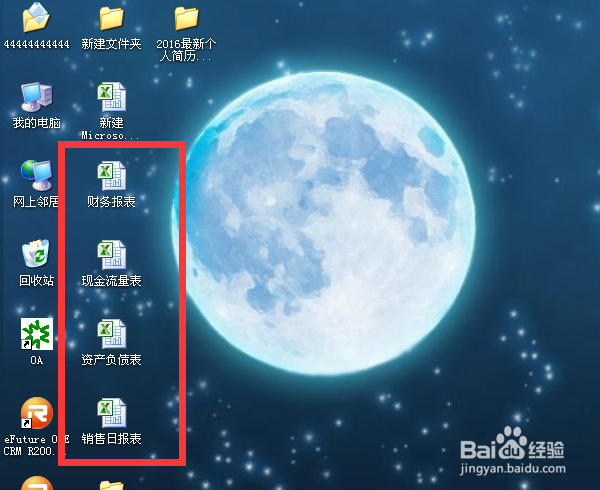1、打开任意一个文档,输入代码备用Subne嘛术铹砾wbooks()Dimi&,p$,temp$OnErrorResumeNextApplication.ScreenUpdating=Falsep=ThisWorkbook.Path&"\"Fori=2ToCells(Rows.Count,1).End(3).Rowtemp=Cells(i,1)&".xlsx"WithWorkbooks.Add.SaveAsp&temp.CloseFalseEndWithNextApplication.ScreenUpdating=TrueEndSub
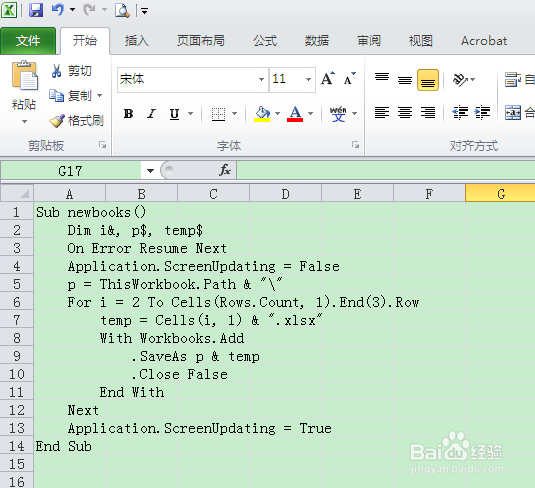
2、在excel中输入你要生成的工作薄的名字
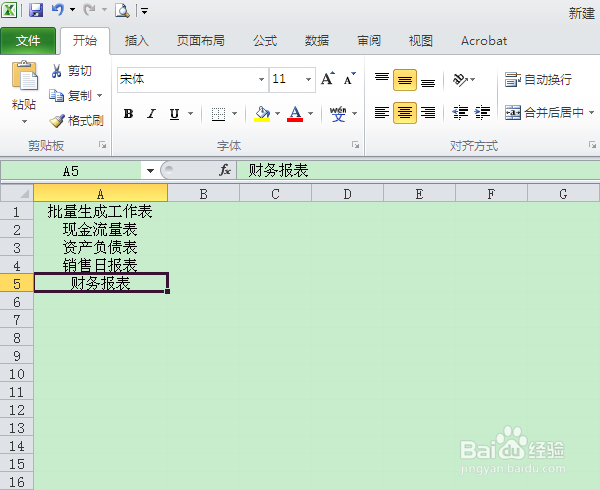
3、在当前插页名称sheet1上面点击右键找到查看代码并进入
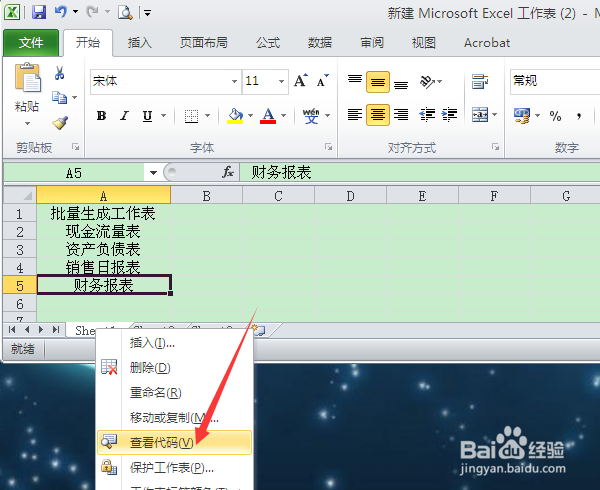
4、将之前备用的代码粘贴到对话框
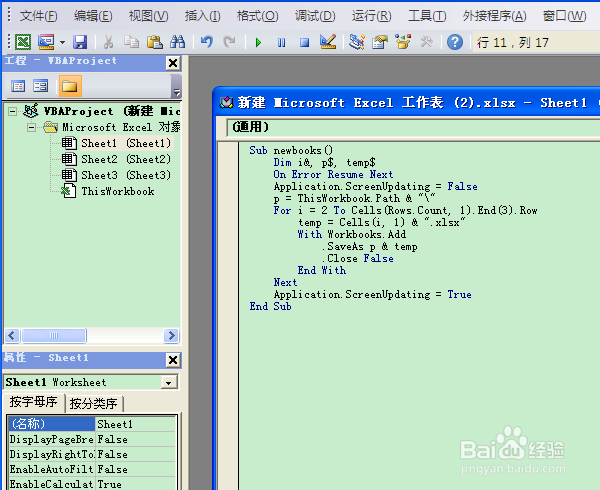
5、点击上方的类似播放的按键
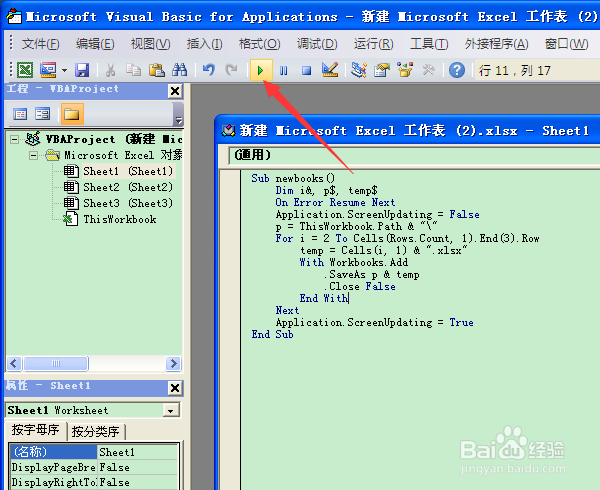
6、完成,你就看到你要的文件名的excel生成啦